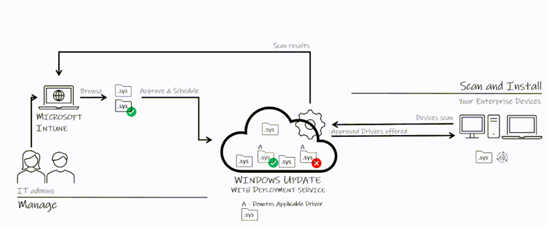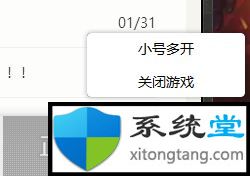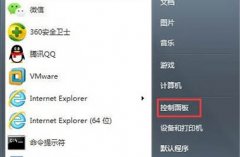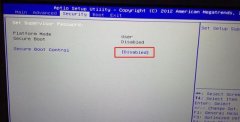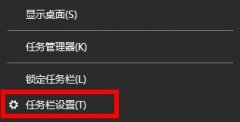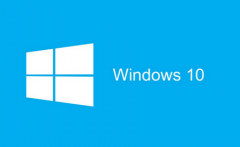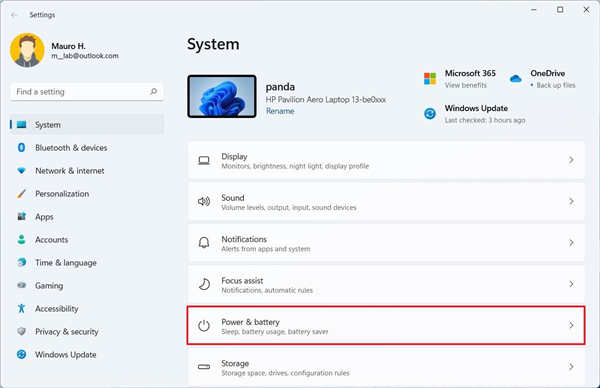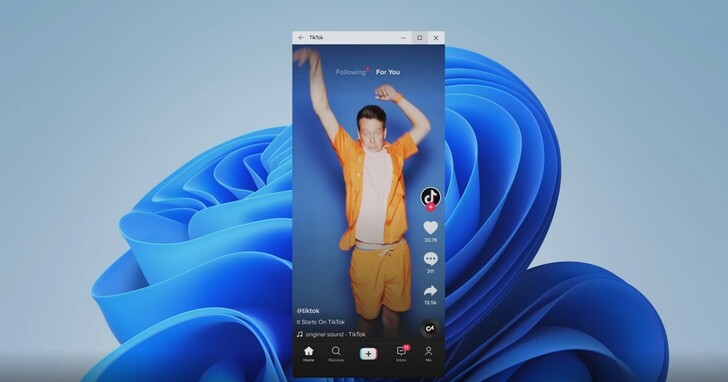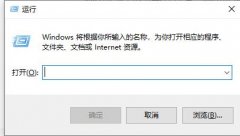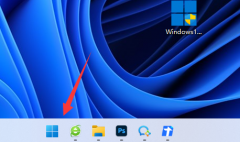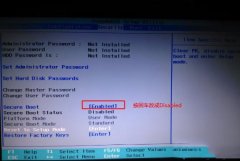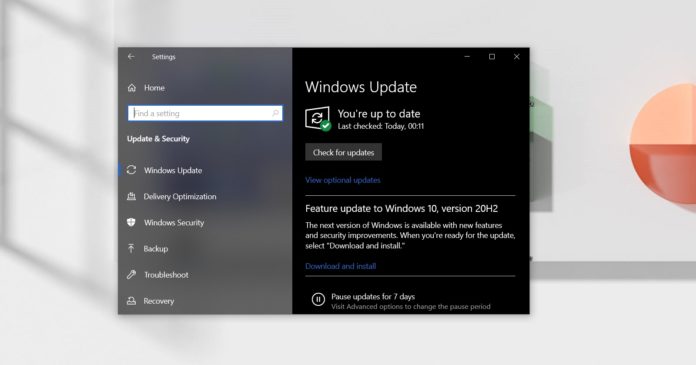如何在Windows11中安装PL2303(Prolific)驱动程序
Prolific PL2303 电缆允许您将串行设备连接到计算机上的 USB 端口。但是,一些用户报告在 win11中缺少 PL2303 驱动程序时遇到了问题。
在大多数情况下,win11应自动安装电缆驱动程序,但有时您必须手动下载 PL2303 驱动程序win11。
尽管大多数用户在遇到错误时都放弃了使用电缆的想法,但解决方法却相当简单。按照此下载、安装和故障排除指南了解如何在 win11中安装 PL2303 USB 到串行驱动程序并解决问题。
如何在 win11中安装 PL2303 驱动程序?
1. 打开任何网络浏览器,访问 Prolific 官方网站,然后单击PL2303_Prolific_DriverInstaller的下载链接。
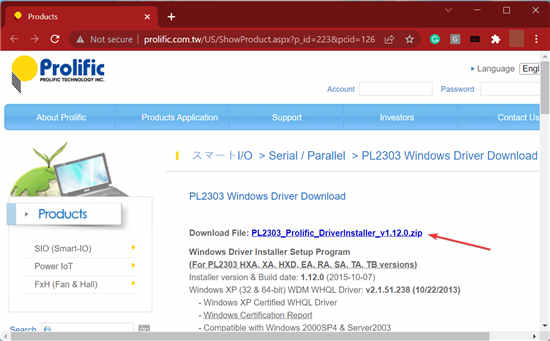
2. 下载完成后,右键单击该文件,然后从上下文菜单中选择“全部提取” 。这是因为下载的文件是 ZIP 格式。
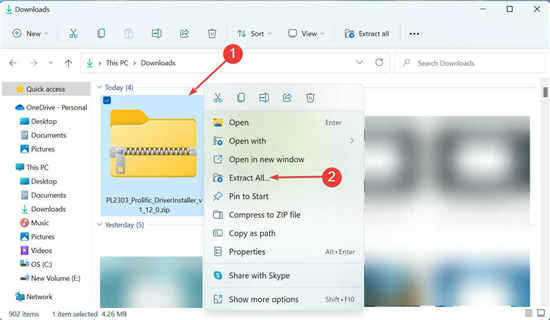
3. 单击Browse,选择提取文件的路径,然后单击底部的Extract 。
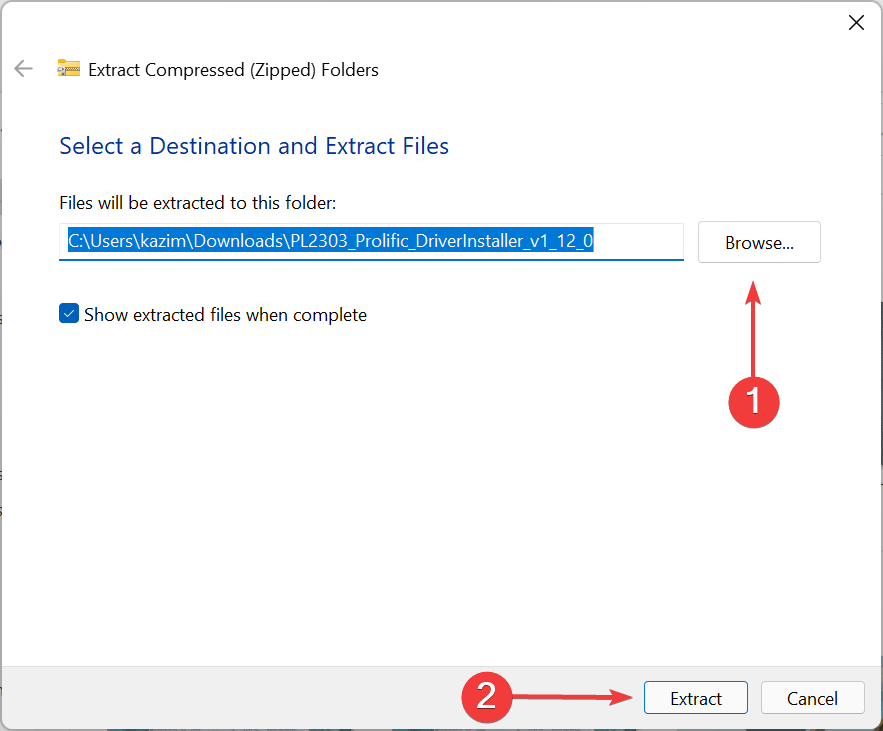
4. 提取过程完成后,单击PL2303_Prolific_DriverInstaller_v1.12.0.exe文件。
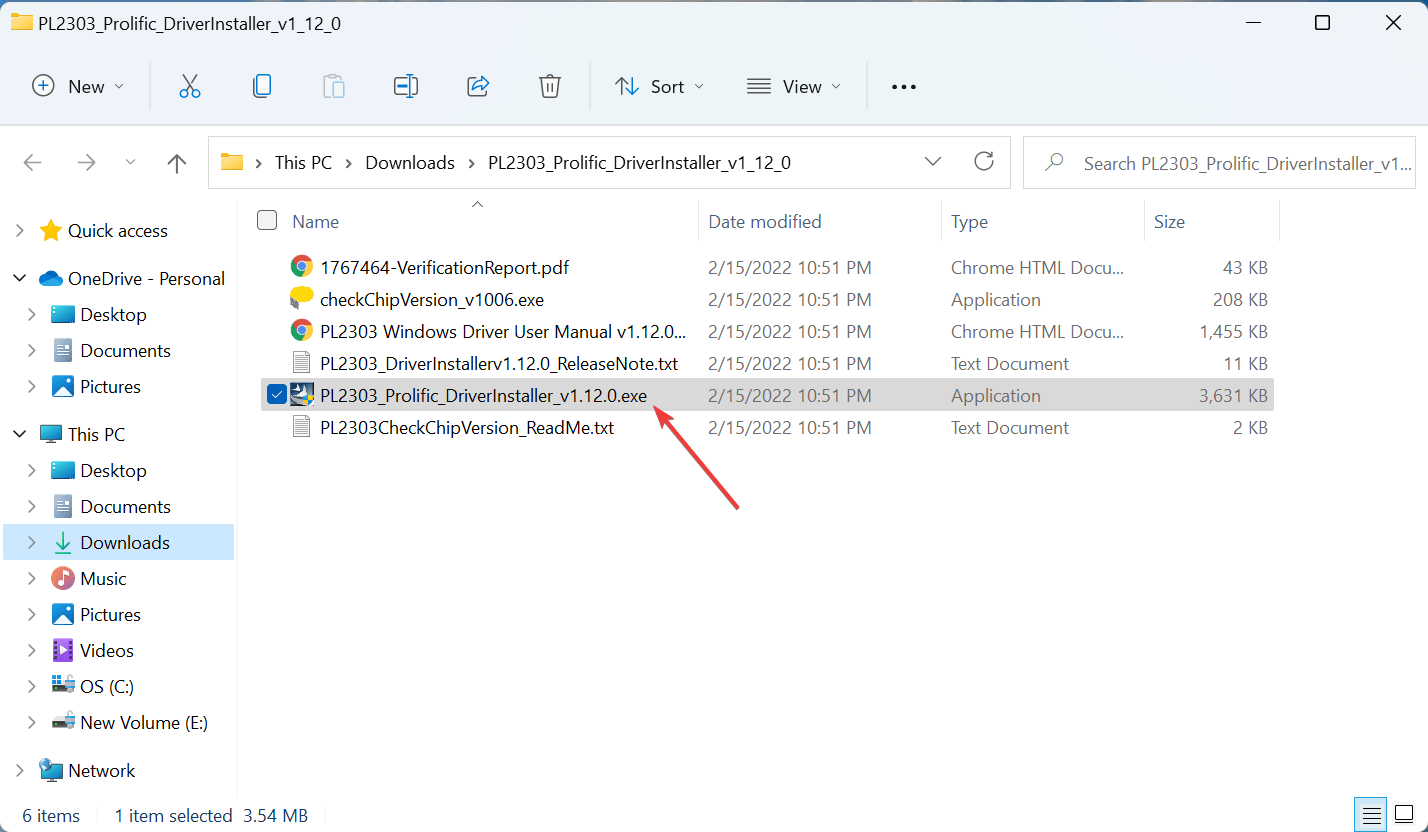
5. 在弹出的UAC(用户帐户控制)提示中单击是。
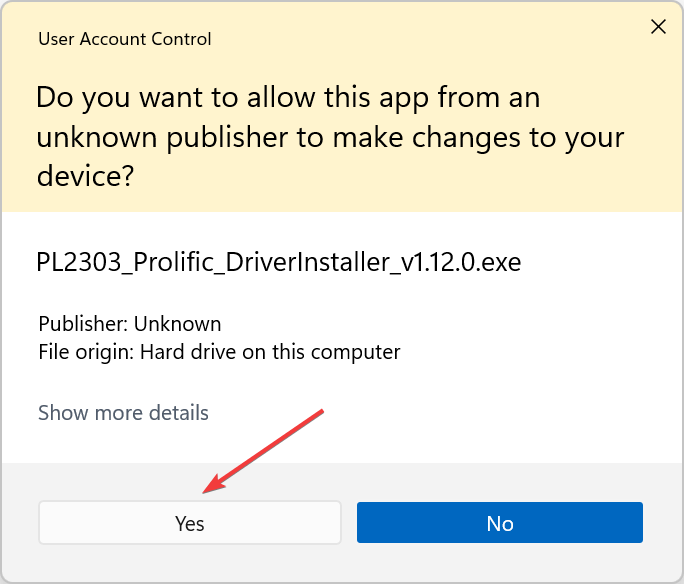
6. 现在,在安装程序窗口中单击下一步。
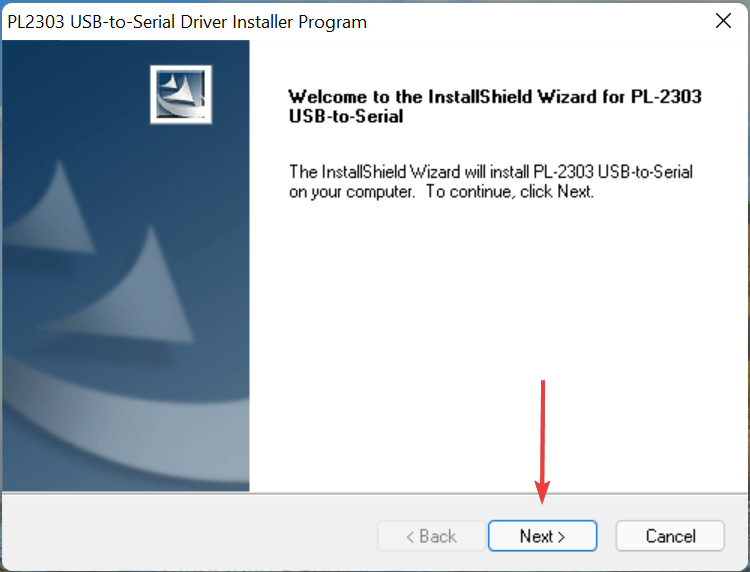
7. 安装完成后,单击完成关闭安装程序。
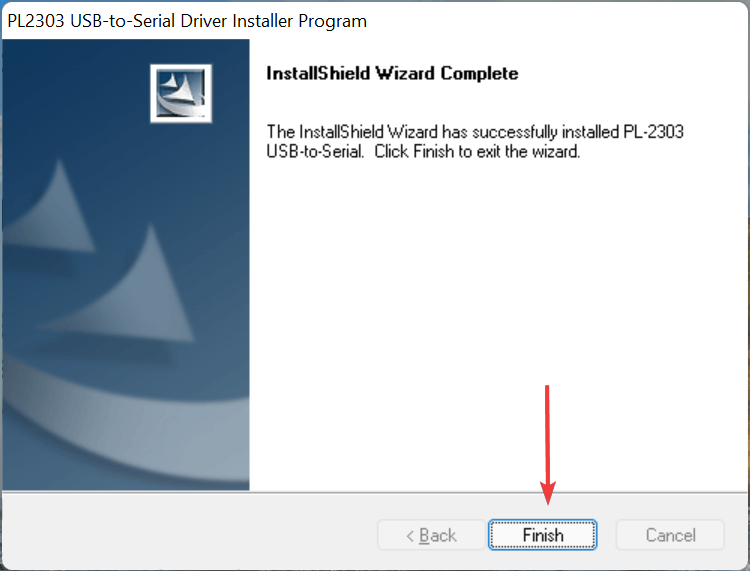
在 win11中安装 Prolific PL2303 驱动程序后,重新启动计算机以使更改生效。完成后,您应该可以使用 PL2303 USB 转串口线了。
如果上述方法听起来有点棘手,您可以随时使用可靠的第三方应用程序。我们建议使用DriverFix,这是一种专用工具,可自动扫描所有连接设备的驱动程序,并使其保持最新状态。